Die Antwort ist ja.Es gibt zwei Möglichkeiten, Ihre persönlichen Daten zu schützen oder die Bing-Suche im Startmenü zu deaktivieren.
Der Webserver verwendet die Suchergebnisse, um relevante Ergebnisse zu generieren, die zur Offenlegung Ihrer personenbezogenen Daten an die private Welt führen.Sogar große Plattformen wie Android und iOS verwenden den gleichen Weg, um Ihre Suchergebnisse zu senden.Wir freuen uns sehr, dass sie eine einfache Möglichkeit bieten, die Integration der Websuche zu deaktivieren.Beachten Sie auch, dass Sie Cortana nicht mehr verwenden können, nachdem Sie die Integration der Websuche über das Startmenü deaktiviert haben.Sehen wir uns an, wie Sie die Bing-Suchintegration im Windows 10-Startmenü deaktivieren.
Das Deaktivieren der Bing-Netzwerksuche im Windows 10-Startmenü ist sehr einfach und nimmt nicht einmal viel Zeit in Anspruch.Sie müssen auch kein Geek sein.Befolgen Sie einfach die folgenden einfachen Schritte.
- Klicken oder tippen Sie auf das Windows-Startmenü in der unteren linken Ecke des Bildschirms.
- Im Suchfeld im StartmenüTyp " Cortana-Einstellungen",DannAus der Ergebnislistewählen" Cortana und Sucheinstellungen".
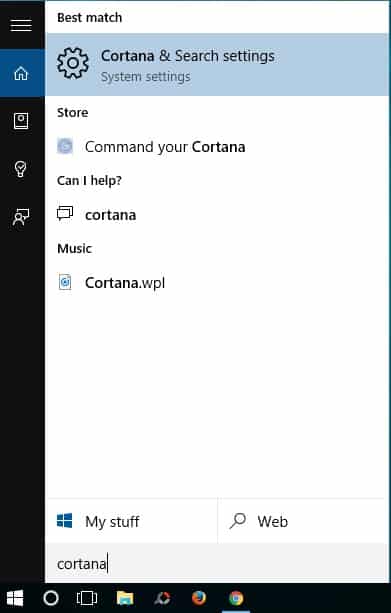
- Dies öffnet das Fenster mit den Cortana- und Sucheinstellungen.Jetzt wechseln" Cortana kann Ihnen Vorschläge, Ideen, Erinnerungen, Warnungen usw.Schaltfläche unter."ankommenSchließung.Denken Sie auch daran, dass durch das Deaktivieren der Websuchintegration Cortana deaktiviert wird.
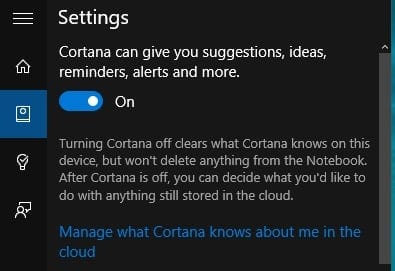
- Jetzt müssen Sie hinzufügen "Online suchen und Webergebnisse einschließen" Die Schaltfläche unter wechselt zu"Aus", um die Bing-Suche im Menü "Start" zu deaktivieren.
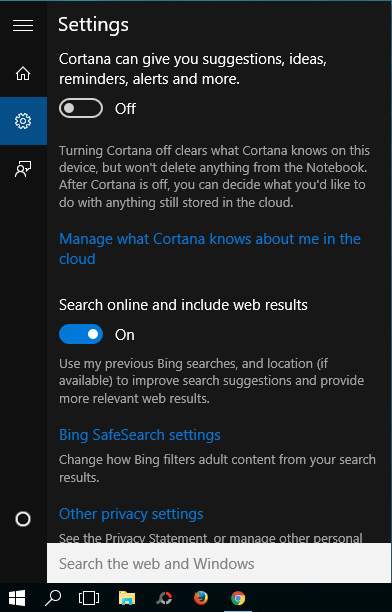
Das ist es.Wenn Sie jetzt nach etwas suchen, wird es in Ihrem PC selbst suchen.Sie können auch noch einmal bestätigen, da Sie sehen, dass es als "Durchsuche meine Sachen"Anstatt von"Durchsuche das Web".

![Cox-E-Mail unter Windows 10 einrichten [mit der Windows Mail-Anwendung] Cox-E-Mail unter Windows 10 einrichten [mit der Windows Mail-Anwendung]](https://infoacetech.net/wp-content/uploads/2021/06/5796-photo-1570063578733-6a33b69d1439-150x150.jpg)
![Beheben von Windows Media Player-Problemen [Windows 8 / 8.1-Anleitung] Beheben von Windows Media Player-Problemen [Windows 8 / 8.1-Anleitung]](https://infoacetech.net/wp-content/uploads/2021/10/7576-search-troubleshooting-on-Windows-8-150x150.jpg)
![Behebung des Windows-Update-Fehlers 0x800703ee [Windows 11/10] Behebung des Windows-Update-Fehlers 0x800703ee [Windows 11/10]](https://infoacetech.net/wp-content/uploads/2021/10/7724-0x800703ee-e1635420429607-150x150.png)









